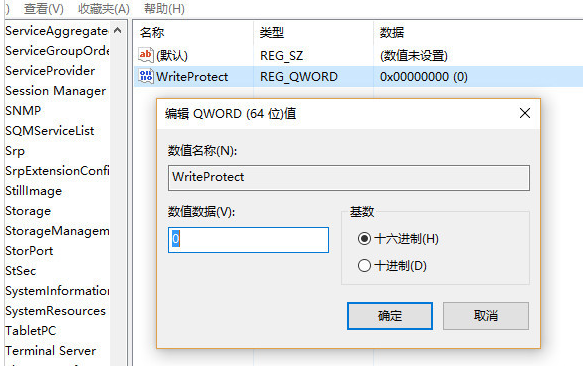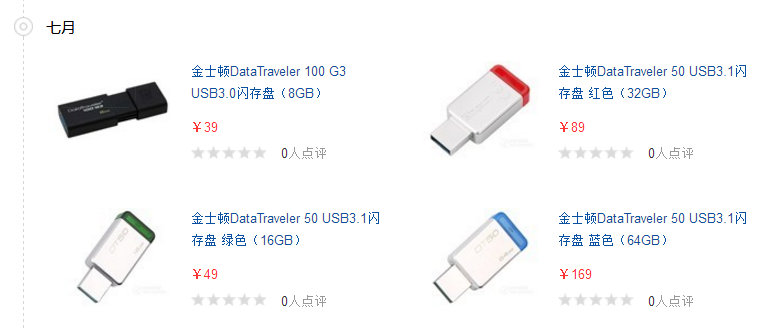U盘图标不显示的打开方法
时间:2018-11-16
有很多U盘插入电脑之后会发现图标显示不出来,直接点不开,但是U盘确实识别到了。这样想打开U盘就需要点小技巧了。下面来看看小编给大家带来的方法吧。
U盘图标不显示的打开方法
解决方法:
首先我们要确认电脑已经识别到U盘了,(比如此时盘符是G)只是没显示图标而已。
方法一:
1、我们要先在桌面左下角的开始菜单中找到运行栏,或者直接按“win+R”快捷键打开运行窗口,在窗口中的地址栏中输入命令CMD,接着点击“确定”按钮;

2、接着就在打开的管理员dos命令窗口中键入“explore g:”,在这里的“g”就是当前的U盘盘符,按回车键即可看到我们打开的U盘了。
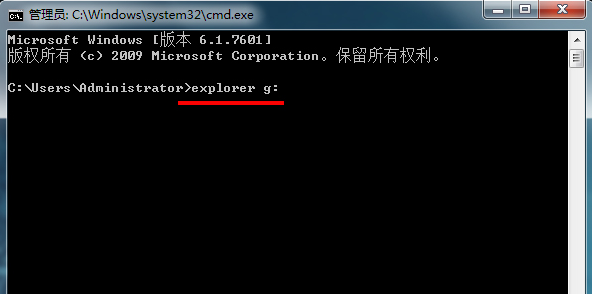
方法二:
随便打开一个浏览器,然后在这个浏览器的地址栏上输入file:///g:/,回车或者确定连接就可以在浏览器中看到插入U盘里的文件了,如下图:
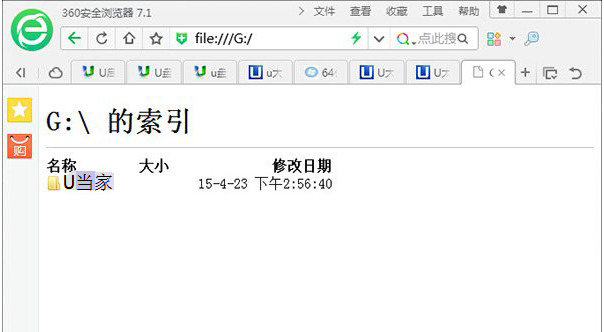
以上就是无需点击U盘图标也能打开U盘的方法了,无论哪种办法,只要电脑识别了U盘就可以通过这两种方法找到U盘。
U盘常见问题
ReadyBoost
DOS解除保护
解除U盘屏蔽
命名规范更新
插入显示0KB
U盘装Linux
读写速度查看
插入之后卡顿
装系统失败了
图标无法显示
无法格式化
文件无故丢失
无法打开原因
无法弹出U盘
LOST.DIR
彻底杀毒方法
文件无法删除
处理出现乱码
恢复删除文件
ripper病毒
exfat fat32
闪盘U盘区别
加密详细教程
复制超大文件